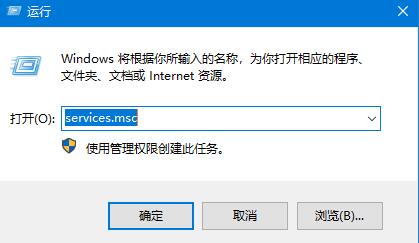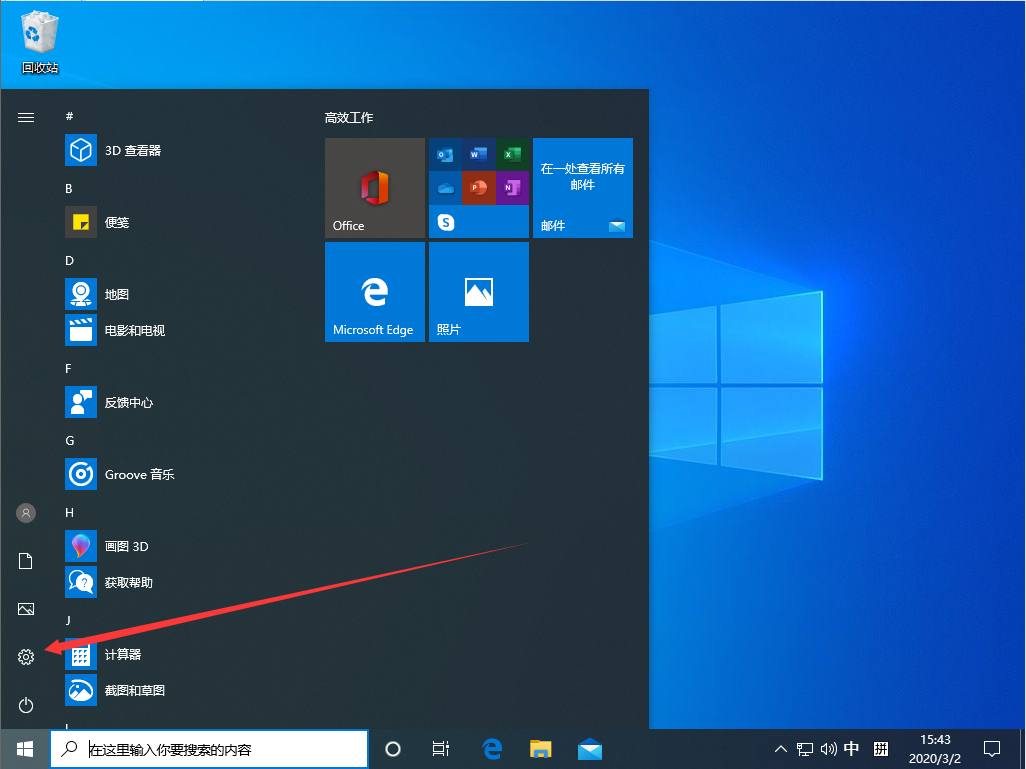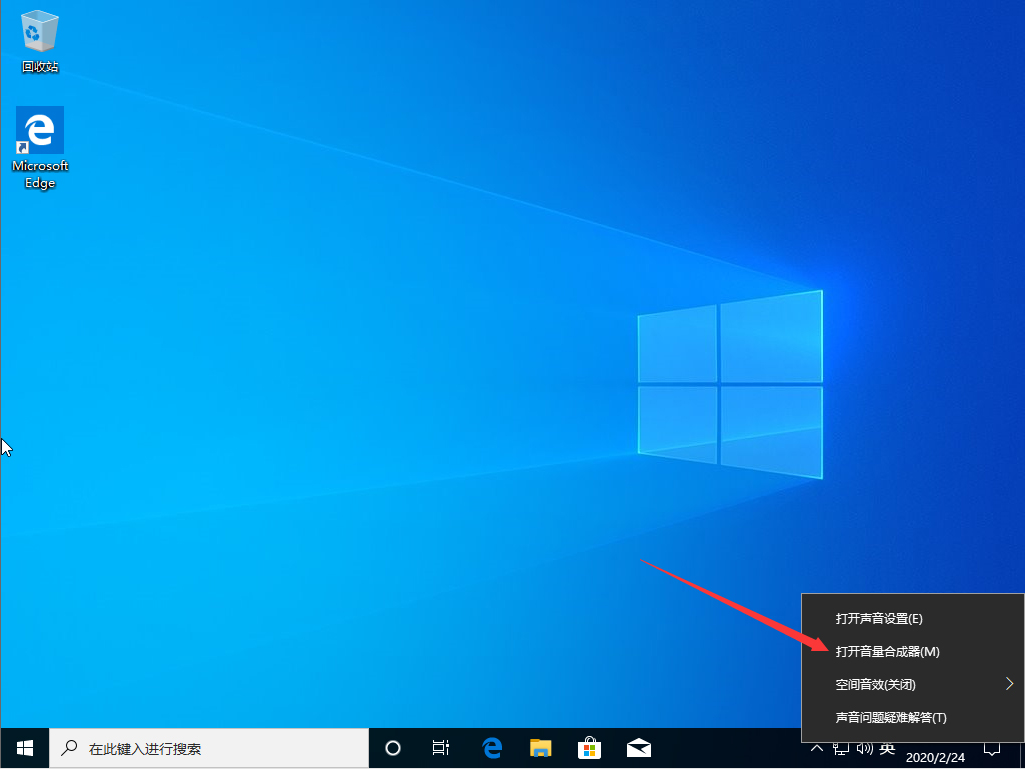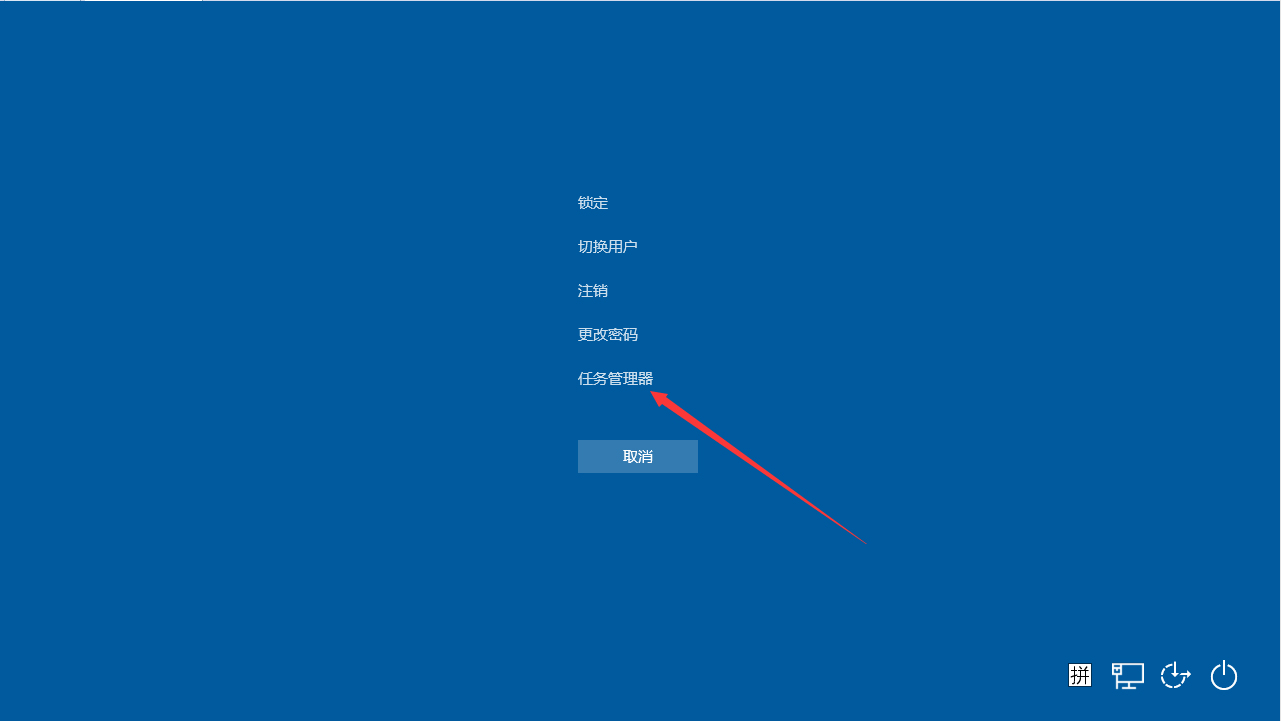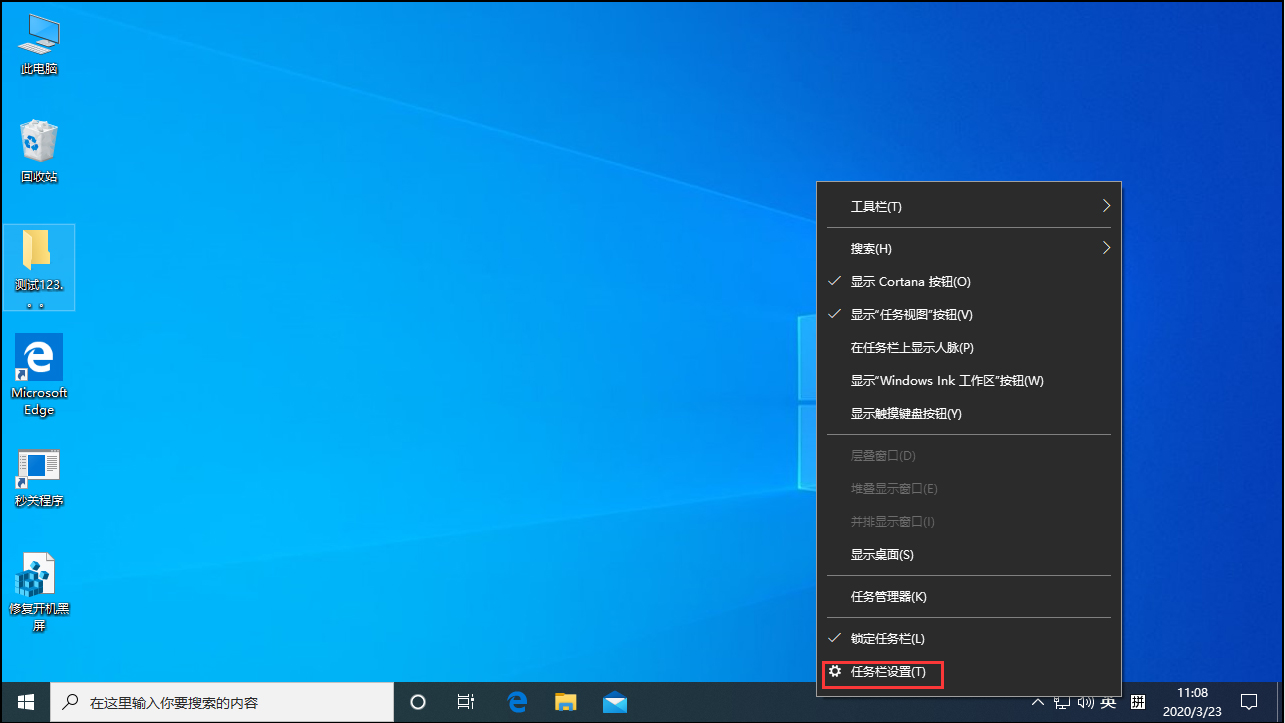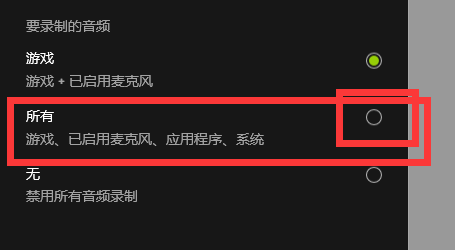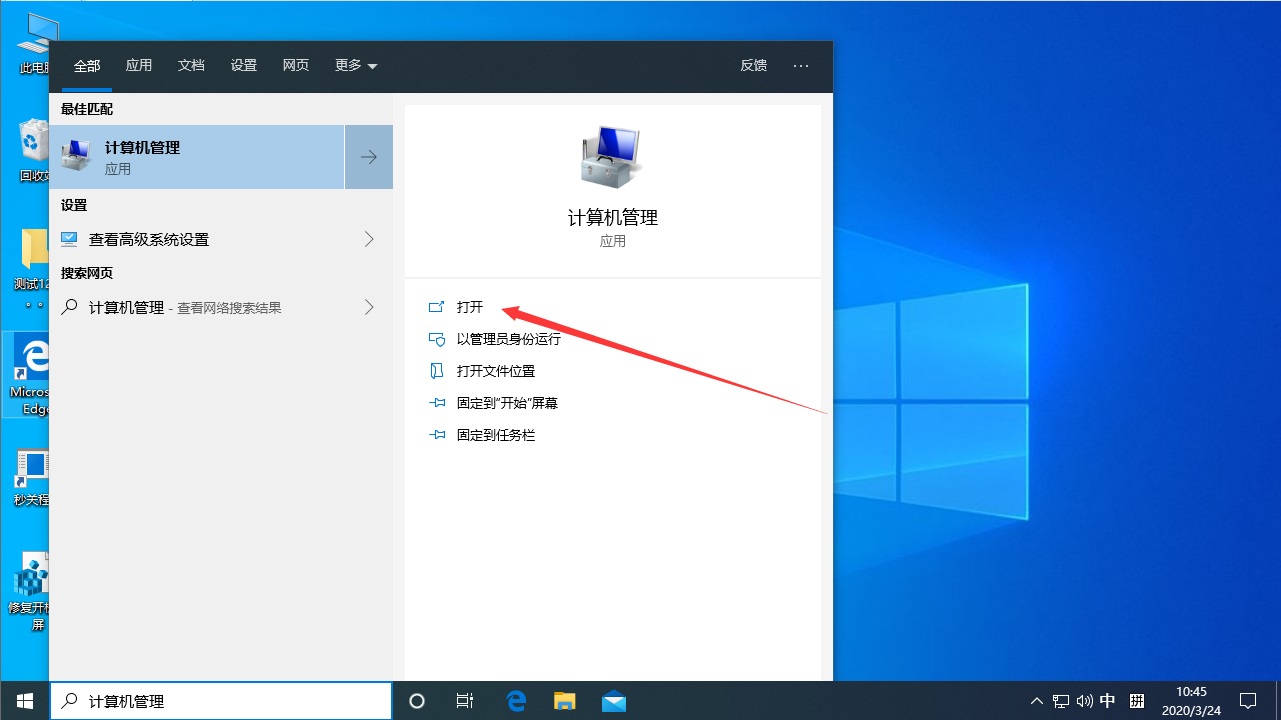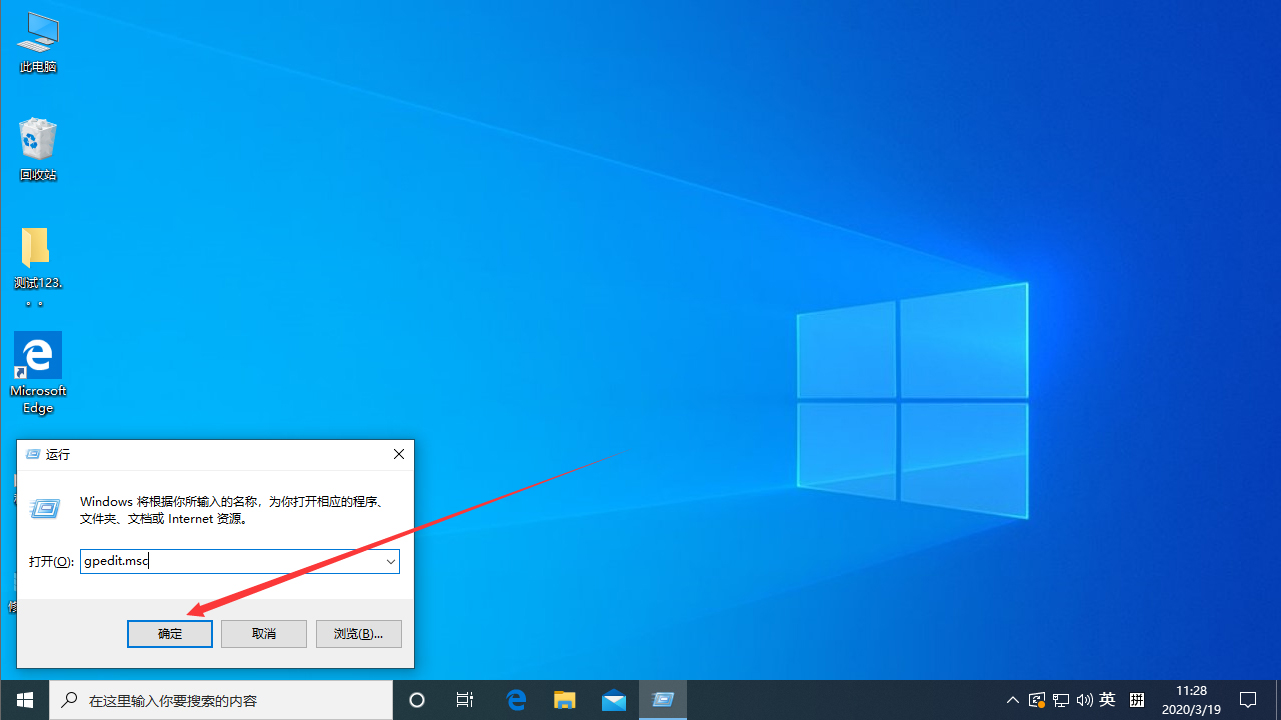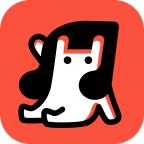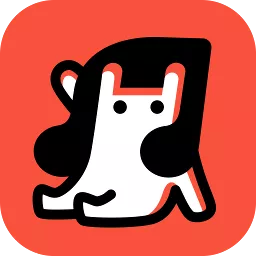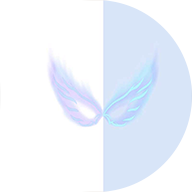Win10更新后声音异常如解决
2020-12-12 09:32:03 来源:1569下载站 作者:
近来有一些Win10用户反映,自家设备的声音在系统更新之后就变得非常奇怪了。那么,Win10更新后声音异常该怎么办呢?下面是小编今天分享的Win10专业版声音异常解决方法,有类似困扰且不清楚具体操作的朋友不妨稍作参考。
方法步骤
打开设备,右键单击桌面右下角的“音量”图标,并选取“打开音量合成器”;
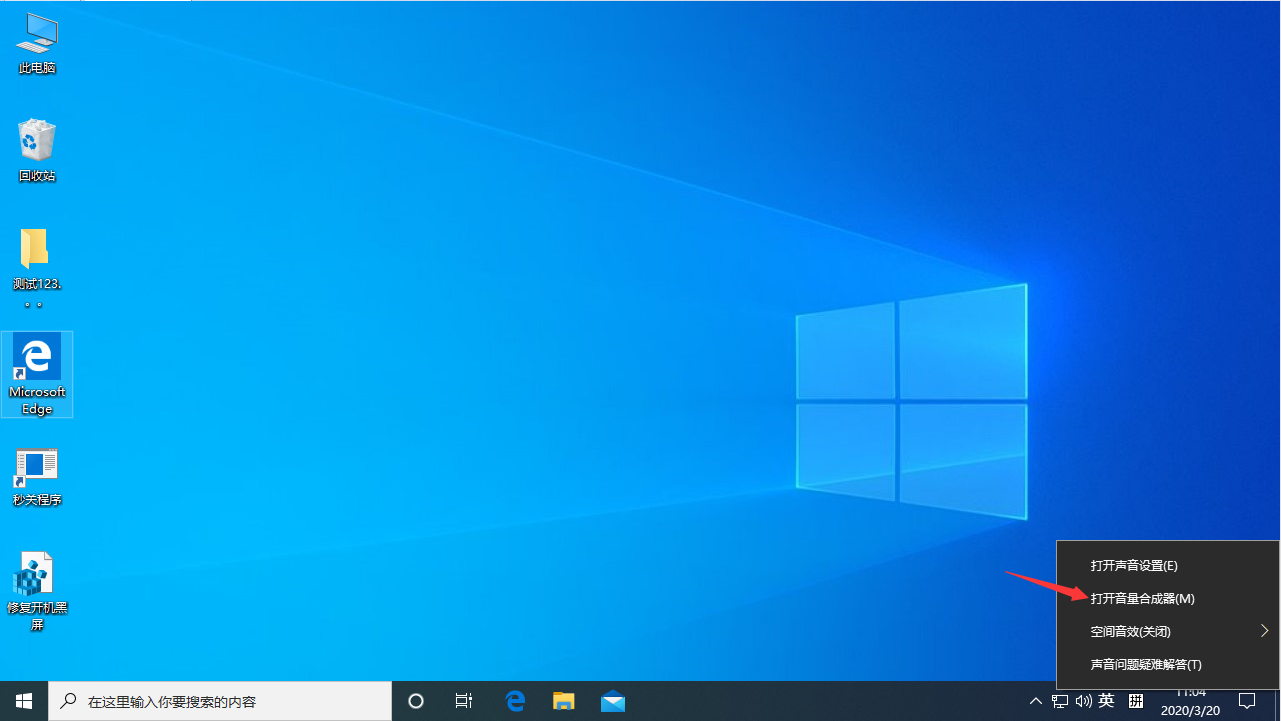
点击“扬声器”图标;
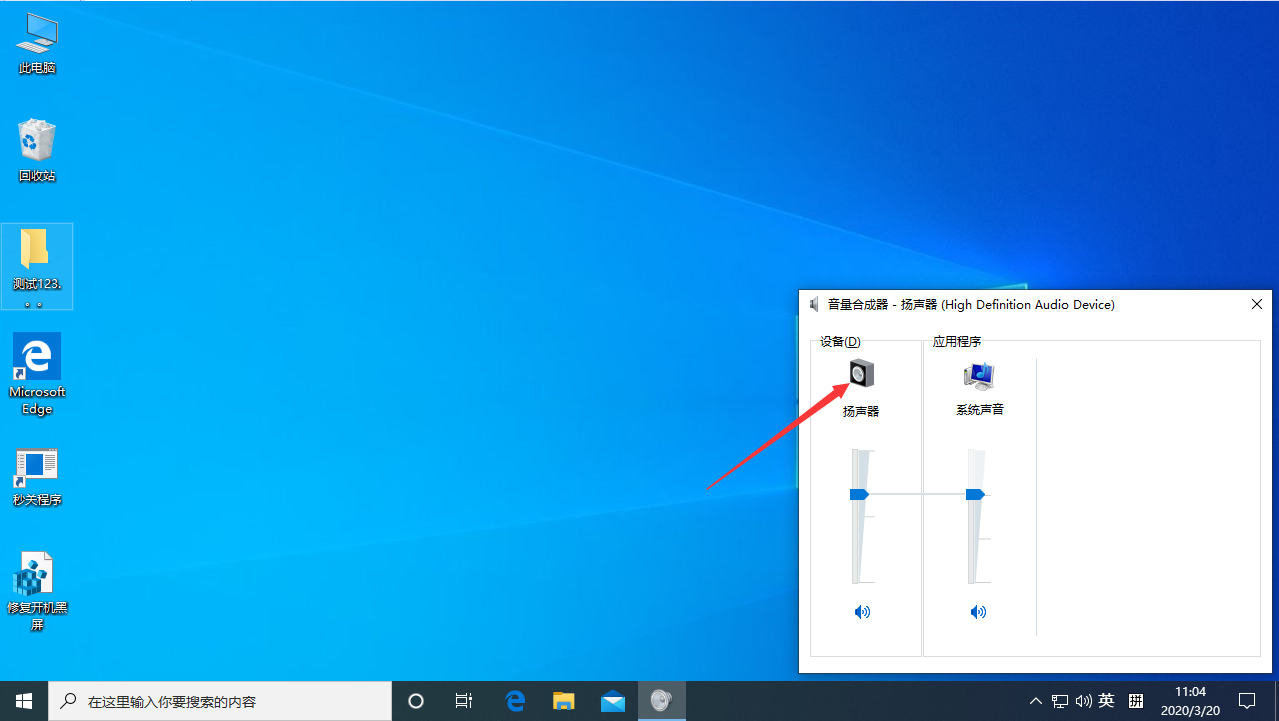
待扬声器属性窗口弹出后,选取“高级”;
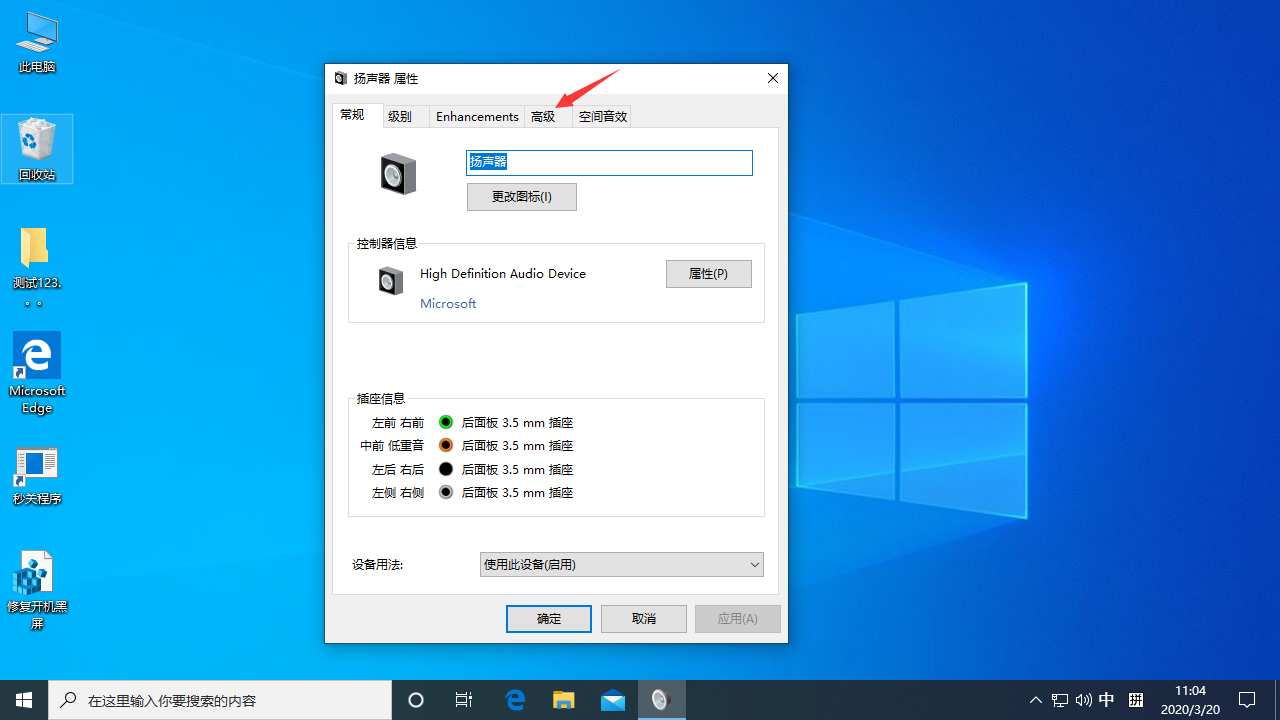
最后,选择一个非当前采样频率和位深度的音质作为默认格式,并按下“确定”按钮即可解决问题。
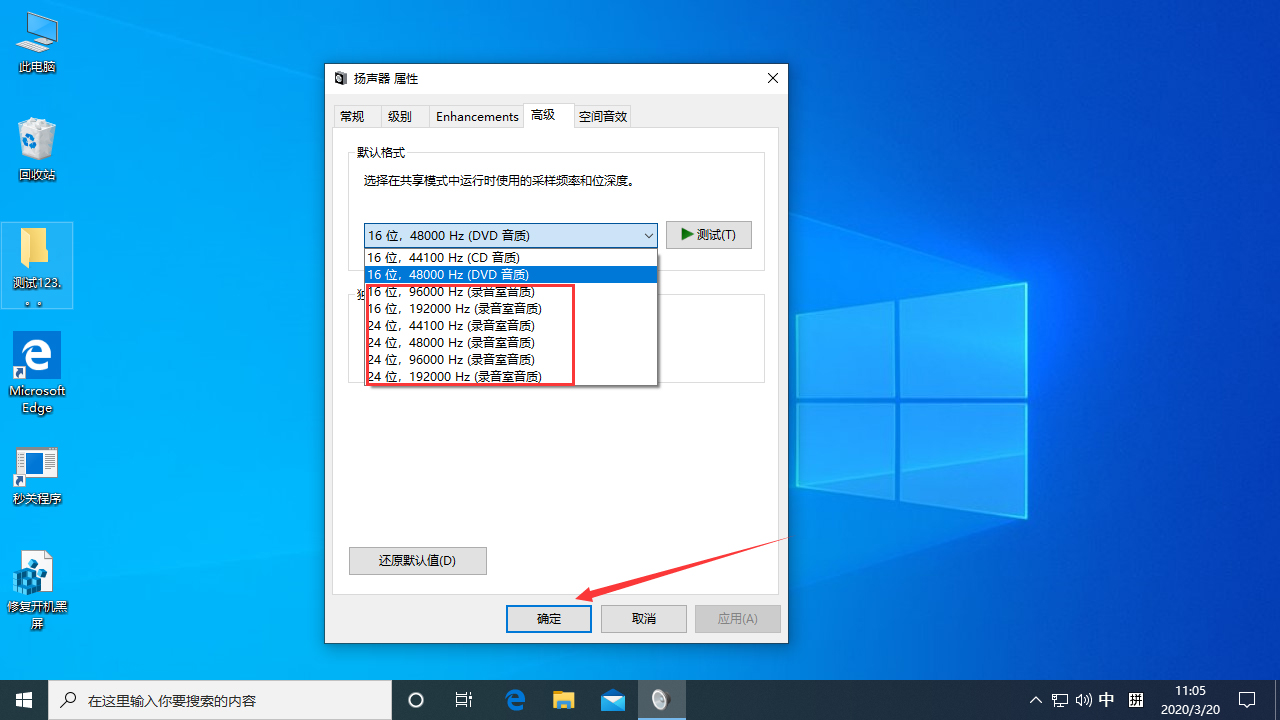
精选阅读
Win10系统无法正常安装字体如何解决
Win10系统在安装后,系统中会自带多种不同的字体,但是因为工作需要,有不少用户会选择上网下载一些常用的字体。但是有用户反馈在安装字体的时候出现安装失败的现象,通过查找分析,应该是防火墙服务被禁用导致的。下面小编就教大家Win10系统无法正常安装字体的解决方法。
详细如下:
1、鼠标右键点击开始按钮然后点击运行,或者快捷键win+r直接打开运行窗口,输入命令:services.msc,点击确认。
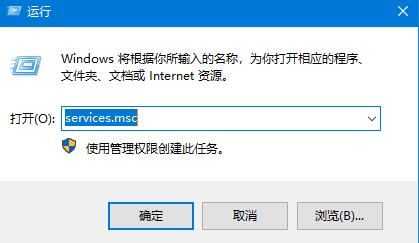
2、在服务面板右侧往下拉,找到Windows Defender Firewall服务,并双击左键打开。有些用户的系统是Windows Firewall。
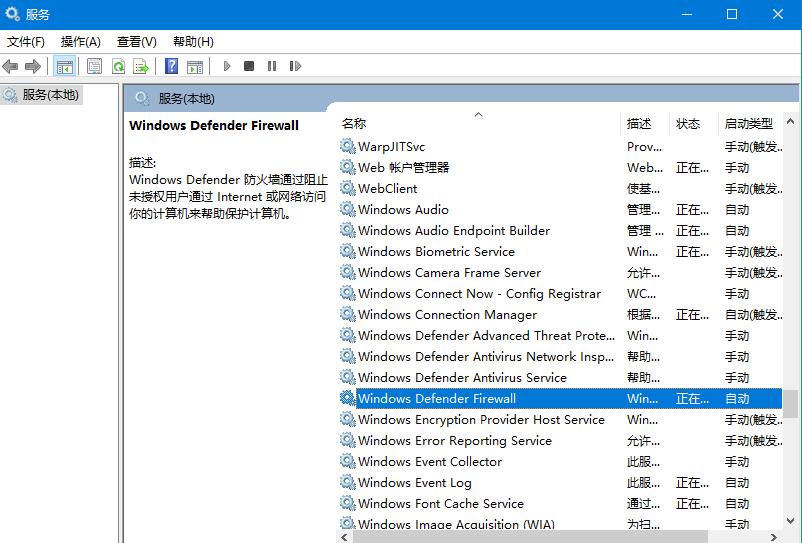
3、打开服务属性框后,将启动类型改为自动。然后点击下方的启动,开启服务,完成后,点击下面的确定保存。
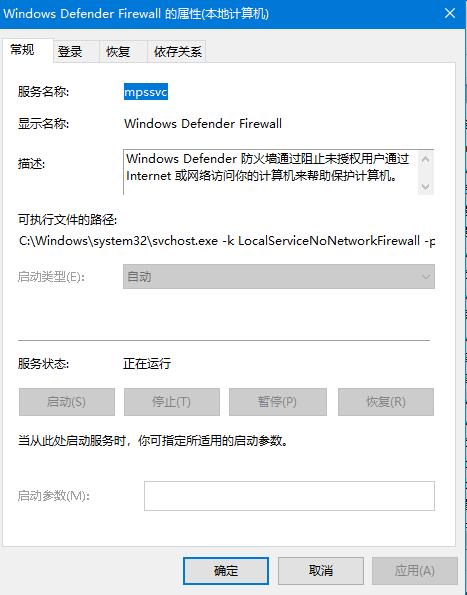
以上就是Win10系统无法正常安装字体的详细解决方法,有需要的可以依照以上步骤进行操作。
Win10 1909播放设备无法正常工作如何解决修复
近来有不少升级了Win10 1909系统的用户反映,他们的播放设备无法正常工作了。而之所以会出现这种情况,很大可能是由于系统在更新版本的时候丢失了一些系统文件!那么,该怎么解决这一问题呢?不清楚具体操作的朋友,可以参考一下小编分享的方法。
方法步骤
打开设备,进入Windows设置窗口;
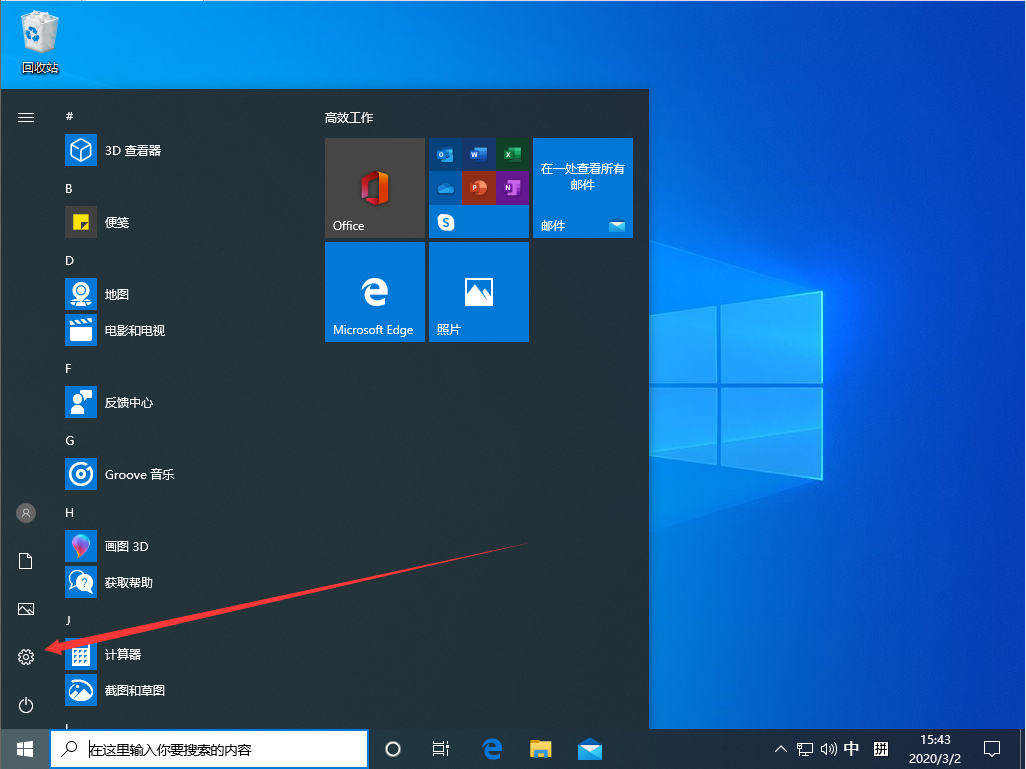
找到“更新和安全”选项,并将之打开;
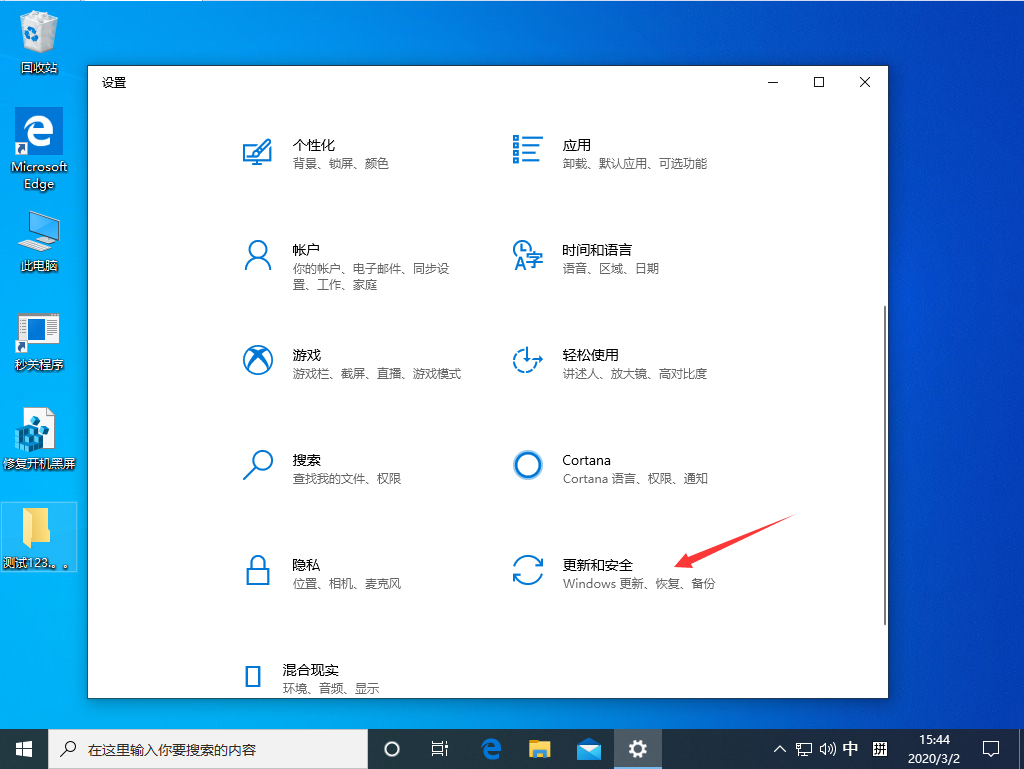
然后,在左侧边栏选取“恢复”;
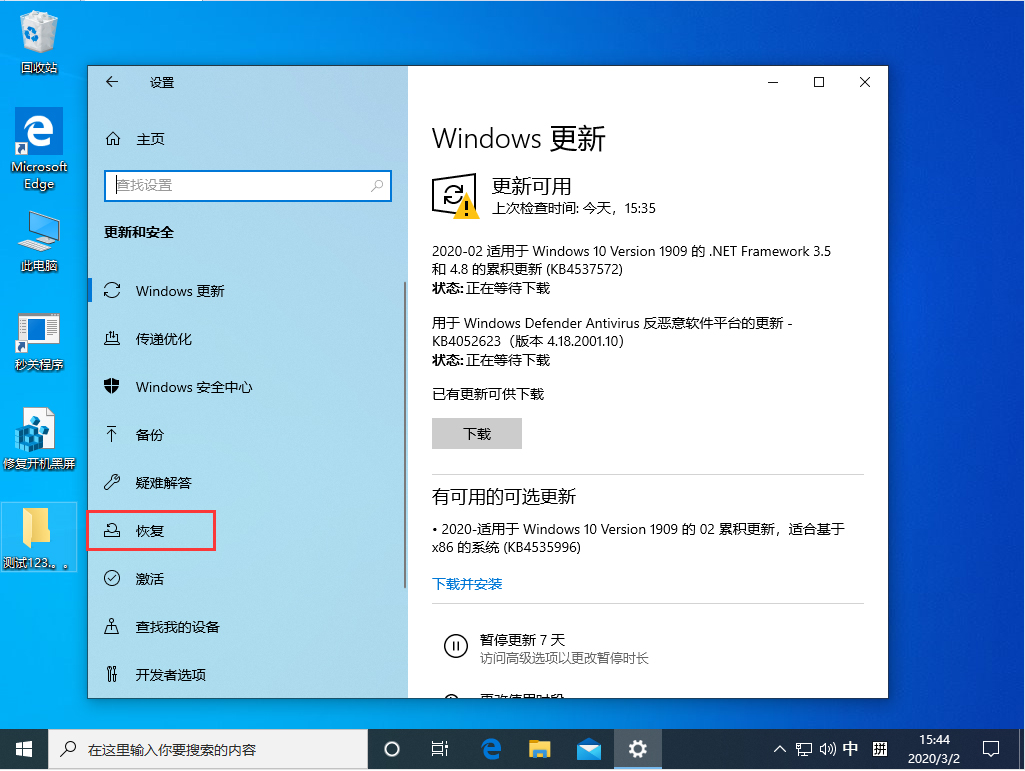
接着,在右侧展开的窗口中找到“回退到Windows10上一个版本”,并点击“开始”;
最后,选择一个回退的理由,再在之后弹出的窗口重复选择“下一步”即可。
win10 1909声音小怎么办
如果感觉设备在安装了Win10 1909系统后声音过小,则可以使用该系统内置的“声音增强”功能来进行调整。那么,Win10 1909中的声音增强隐藏在哪里呢?有类似困扰的朋友,不妨来看看小编分享的Win10 1909声音增强打开方法。
方法步骤
打开设备,鼠标右键点击右下角的“扬声器”图标,并选取“打开声音合成器”;
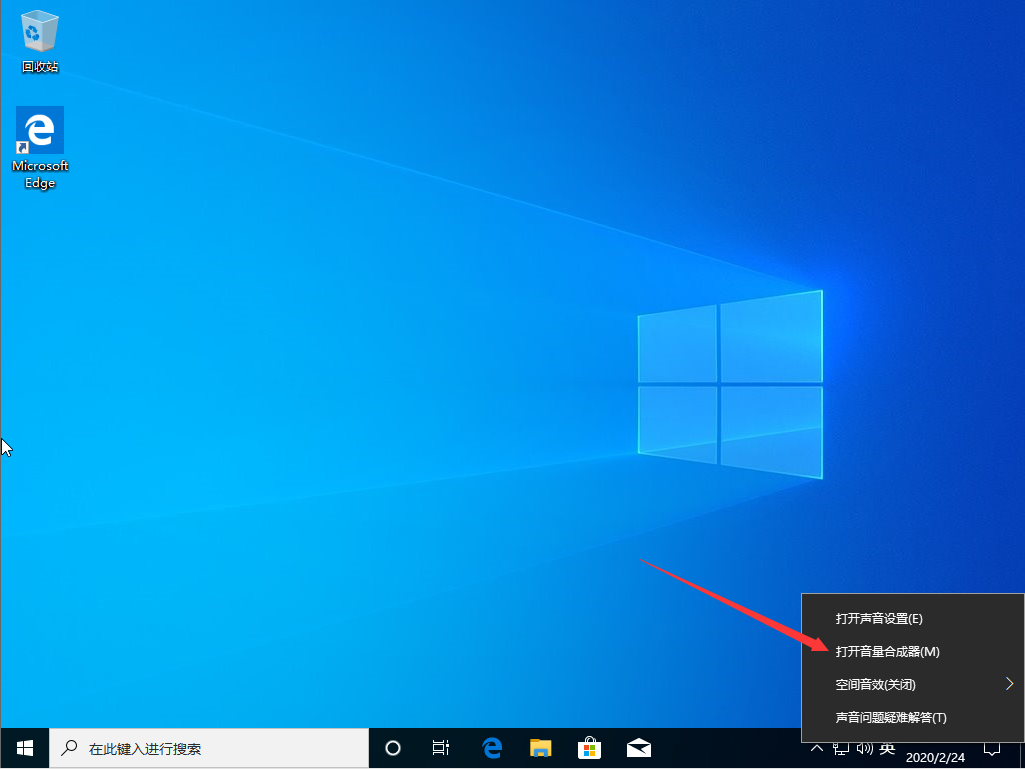
接着,点击设备一栏下的“扬声器”图标;
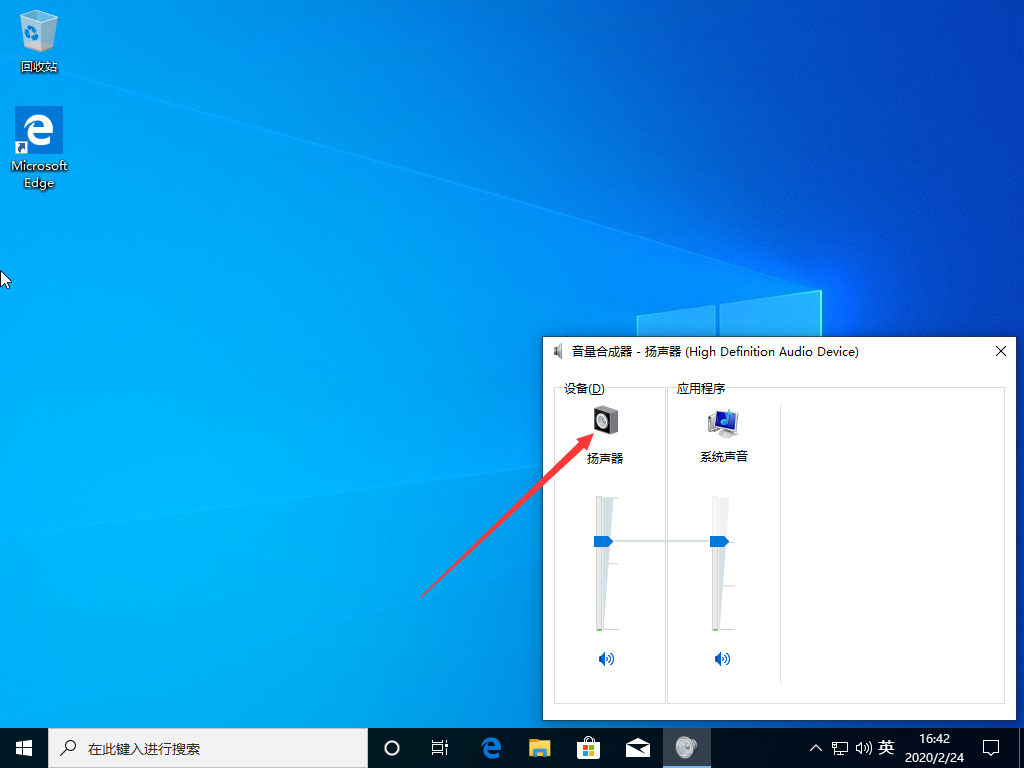
最后,在新窗口中找到“增强”选项卡,便可在该窗口内设置一些音效了。
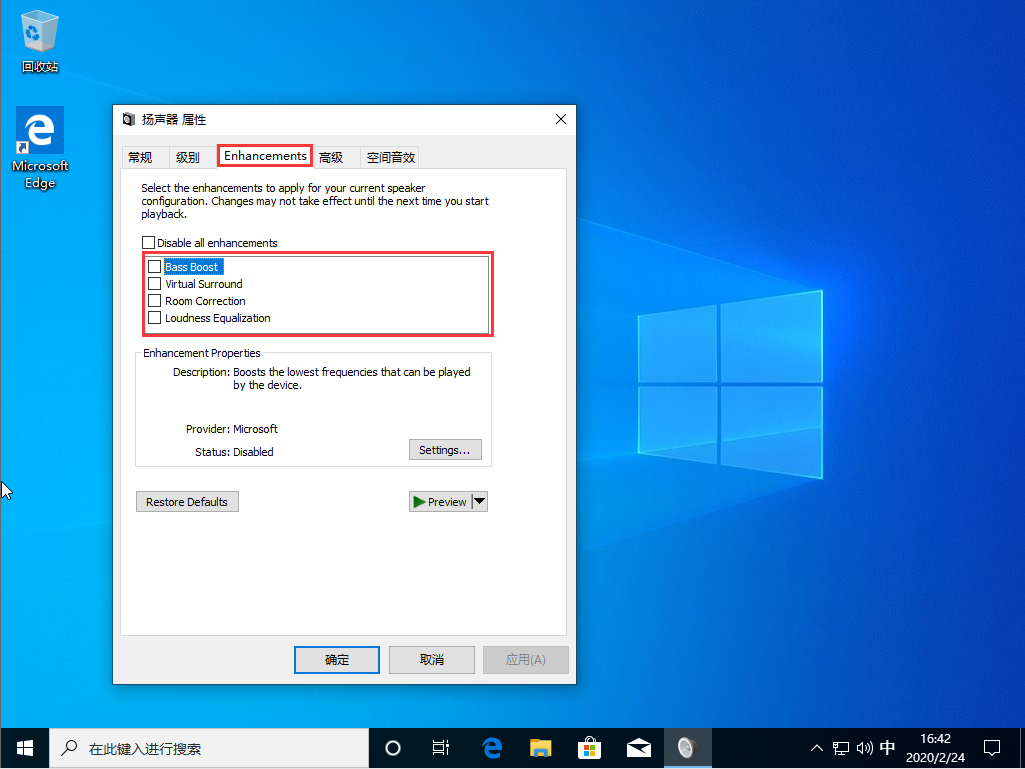
1569下载为您带来《Win10更新后声音异常如解决》内容将帮助您解决Win10更新后声音异常怎么办相关的内容!